În plus, puteți vedea primele câteva linii ale mesajului din lista de mesaje și puteți vizualiza mesajele lungi în părți împărțind caseta de mesaje.
Activați, dezactivați și mutați zona de citire
Zona de citire este activată în mod implicit. Efectuați una dintre următoarele acțiuni:
Dezactivați zona de citire. În fila Vizualizare, în grupul Layout, faceți clic pe Zona de citire. apoi selectați Dezactivat.
Activați sau mutați zona de citire. În fila Vizualizare, în grupul Layout, faceți clic pe Zona de citire. și apoi - dreapta sau de jos.
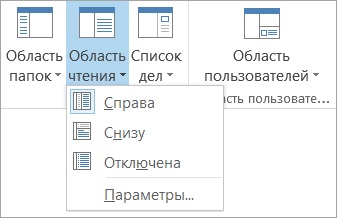
Dacă selectați Dezactivat. Zona de citire se va închide numai pentru dosarul curent. Pentru a opri rapid zona de citire pentru mai multe foldere, pe fila Vizualizare, faceți clic pe Modificare vizualizare> Aplicare vizualizare curentă la alte foldere de poștă și selectați folderele din caseta de dialog Aplicare vizualizare.
Faceți clic pe Fișier> Opțiuni> Avansat.
În secțiunea Outlook Zone, faceți clic pe butonul Regiune citire.
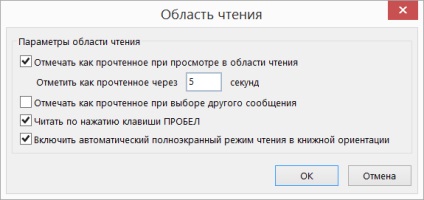
Citiți prin apăsarea tastei SPAȚIU
Citirea prin apăsarea tastei SPACEBAR este activată în mod prestabilit, dar poate fi activată sau dezactivată în orice moment.
Faceți clic pe Fișier> Opțiuni> Avansat.
În secțiunea Outlook Zone, faceți clic pe butonul Regiune citire.
Bifați sau debifați caseta Citire când apăsați tasta SPAȚIU.
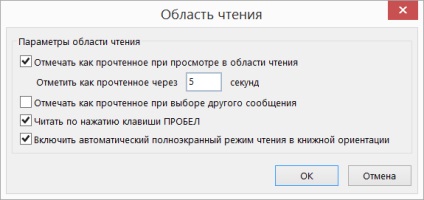
Modificarea scării mesajelor în zona de citire
Există două moduri de a mări temporar zona de citire a Microsoft Outlook. Efectuați una dintre următoarele acțiuni:
Utilizați comanda Zoom din partea de jos a ferestrei Outlook;
Faceți clic în zona de citire, apăsați tasta CTRL și derulați rotița mouse-ului. Rotirea roții înainte face ca conținutul să fie mai mare, rotația înapoi este mai mică.
Notă: Schimbarea scalei afectează numai elementul vizualizat. Dacă selectați un alt element sau un dosar pentru zona de citire, scala standard este din nou setată la 100%.
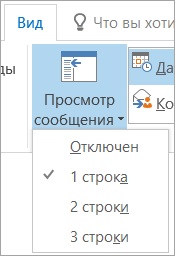
Separarea ferestrei de mesaje pentru ieșirea unei litere lungi în părți
Deschideți mesajul într-o fereastră separată.
Apăsați CTRL + ALT + S și faceți clic pe locul în care ar trebui să existe o bandă orizontală de împărțire.
Trageți delimitatorul la locația dorită. Acum puteți deplasa conținutul într-o zonă independent de celălalt.
Pentru a reveni la vizualizarea obișnuită a mesajelor, trageți delimitatorul la marginea de sus sau de jos a ferestrei. De asemenea, puteți apăsa în mod repetat CTRL + ALT + S pentru a dezactiva vizualizarea împărțită.
Activați, dezactivați și mutați zona de citire
Zona de citire este activată în mod implicit. Efectuați una dintre următoarele acțiuni:
Dezactivarea zonei de citire În fila Vizualizare, faceți clic pe butonul Regiune citire. apoi faceți clic pe Dezactivat.
Activarea zonei de citire În fila Vizualizare, faceți clic pe butonul Regiune citire. apoi selectați Drept sau Jos.
Dacă selectați Dezactivat. Zona de citire se va închide numai pentru dosarul curent.
În meniul Instrumente, faceți clic pe Opțiuni, apoi faceți clic pe fila Altele.
În secțiunea Outlook Zone, faceți clic pe butonul Regiune citire.
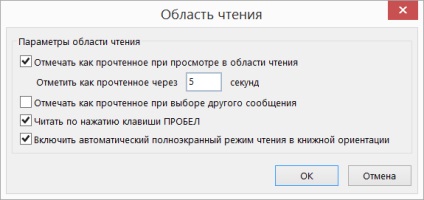
Citiți prin apăsarea tastei SPAȚIU
Citirea prin apăsarea tastei SPACEBAR este activată în mod prestabilit, dar poate fi activată sau dezactivată în orice moment.
În meniul Instrumente, faceți clic pe Opțiuni, apoi faceți clic pe fila Altele.
În secțiunea Outlook Zone, faceți clic pe butonul Regiune citire.
Bifați sau debifați caseta Citire când apăsați tasta SPAȚIU.
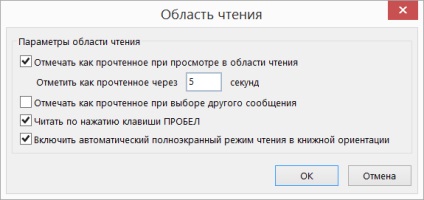
În meniul Vizualizare, indicați spre Vizualizare curentă, apoi faceți clic pe Configurare vizualizare curentă.
Faceți clic pe Alte setări și selectați elemente necitite.
Separarea unei ferestre de mesaj pentru afișarea unei litere lungi în părți
Deschideți mesajul într-o fereastră separată.
Apăsați CTRL + ALT + S și faceți clic pe locul în care ar trebui să existe o bandă orizontală de împărțire.
Trageți delimitatorul la locația dorită. Acum puteți deplasa conținutul într-o zonă independent de celălalt.
Pentru a reveni la vizualizarea obișnuită a mesajelor, trageți delimitatorul la marginea de sus sau de jos a ferestrei. De asemenea, puteți apăsa în mod repetat CTRL + ALT + S pentru a dezactiva vizualizarea împărțită.
Articole similare
-
Blocarea zonei de citire pentru toate dosarele Outlook - Microsoft Outlook
-
Qbr-2041ww, modemuri qtech, setări de anunțuri, instrucțiuni și setări
Trimiteți-le prietenilor: